怎样用PS制作卷边效果?
来源:网络收集 点击: 时间:2024-03-30电脑桌面,双击PS图标,启动PS软件,打开操作界面。并新建一个文件。
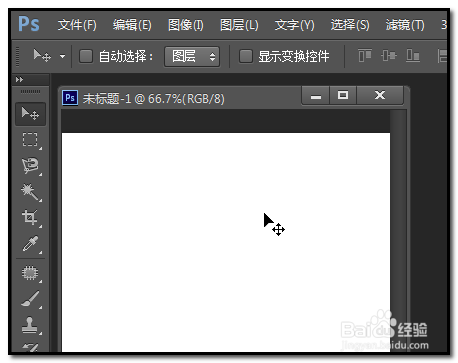 2/13
2/13现在此文件,只有一个背景图层,我们创建一个新图层为图层1
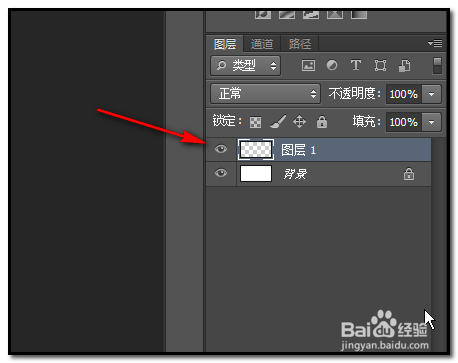 3/13
3/13在图层1画一个长方形,蓝色的长方形。如下图所示。
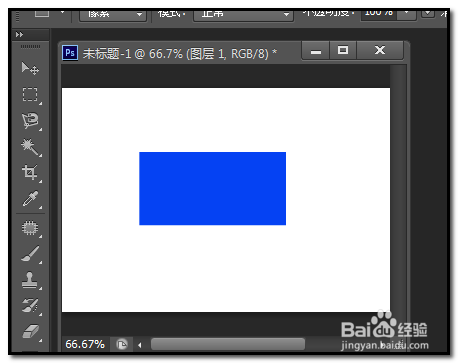 4/13
4/13现在,要把此长方形其中一个角制作卷边效果。
就在左下角制作吧。我们用钢笔工具把左下角选择为选区。
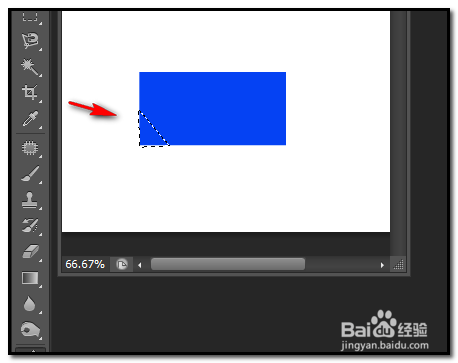 5/13
5/13再按键盘的CTRL+J 键;把选区复制并粘贴到新图层中;并把此图层命名为卷边。
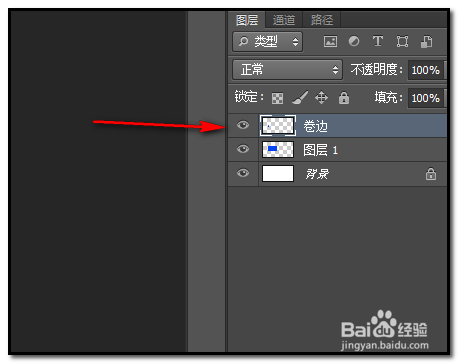 6/13
6/13然后,我们把图层1选中,再把图层1的不透明度设置为70%,这时,我们就能很清楚的看到长方形主体与左下角的了。
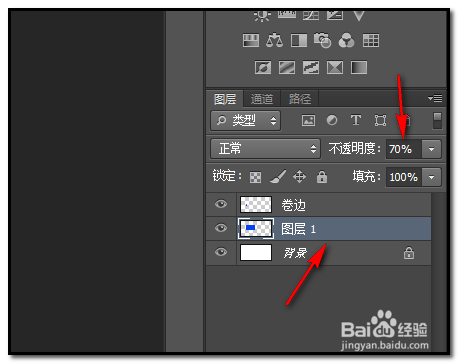
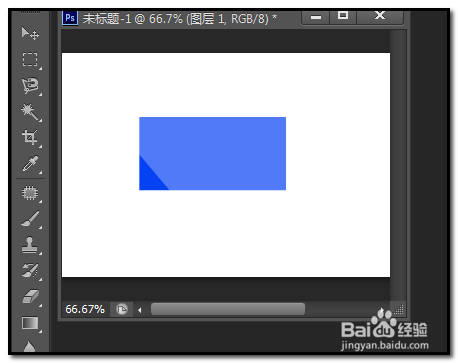 7/13
7/13然后,再点下卷边图层;
左手按住CTRL键,右手点鼠标左键在卷边图层缩略图这里点下,把左下角选中。
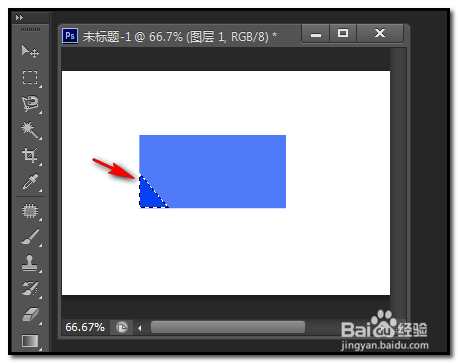 8/13
8/13再点下图层1,选中图层1,按CTRL+X键,把选区的内容删除。
再点下卷边图层,选中卷边图层。左手按住CTRL键,右手点鼠标左键在卷边图层缩略图这里点下,把左下角选中。再按CTRL+T键。然后,再水平翻转,再旋转,最后如下图所示。
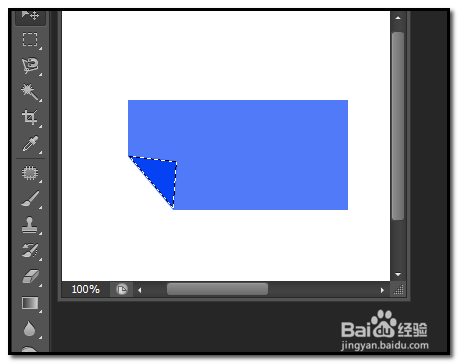 9/13
9/13点渐变工具;
在渐变编辑器这里,如下图所示这样设置。
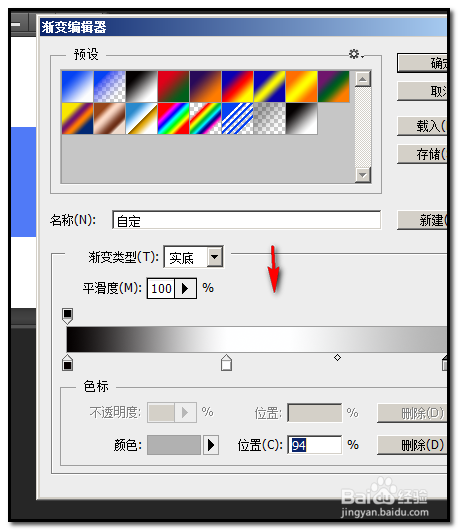 10/13
10/13点确定后,在属性栏这里再点对称渐变。
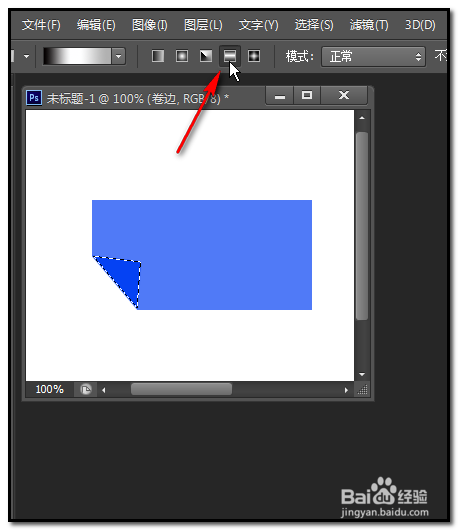 11/13
11/13然后,在选区这里,鼠标从下而上的画。然后,按CTRL+D 键取消选择。得出如下图所示的效果。
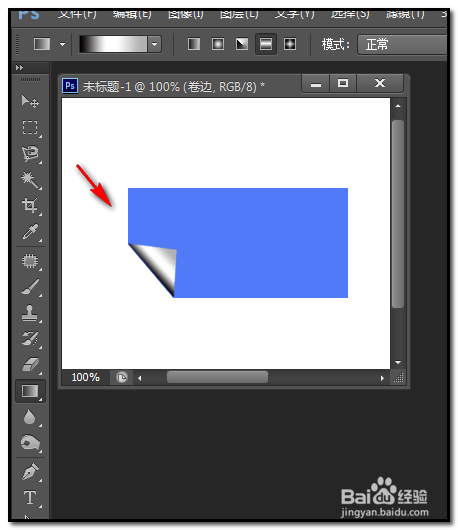 12/13
12/13左手按住CTRL键,右手点鼠标左键在卷边图层缩略图这里点下,把左下角选中。然后,打开混合选项。勾选投影。点确定。
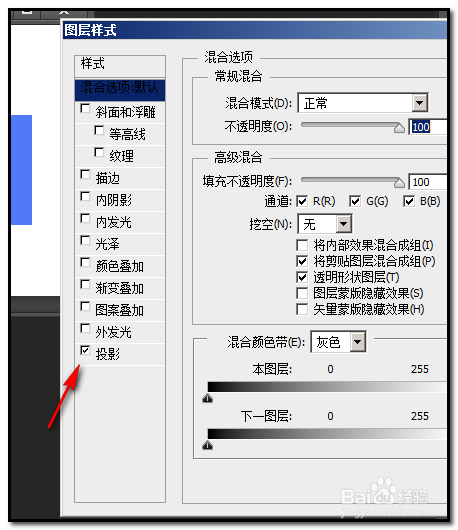 13/13
13/13卷边效果最终如下图所示。
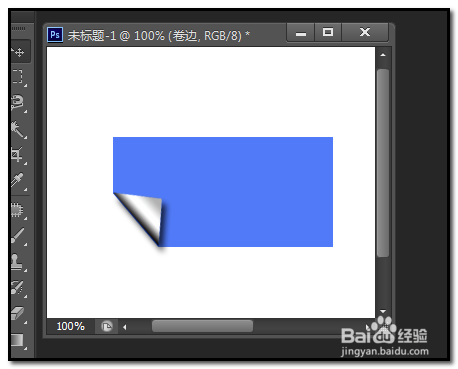 注意事项
注意事项图片来源于本人实际操作的截图!
本人不是专家,这只是本人的一些操作经验;若有不对之处,请海涵!
本经验禁止转载!
软件PS版权声明:
1、本文系转载,版权归原作者所有,旨在传递信息,不代表看本站的观点和立场。
2、本站仅提供信息发布平台,不承担相关法律责任。
3、若侵犯您的版权或隐私,请联系本站管理员删除。
4、文章链接:http://www.1haoku.cn/art_384978.html
 订阅
订阅